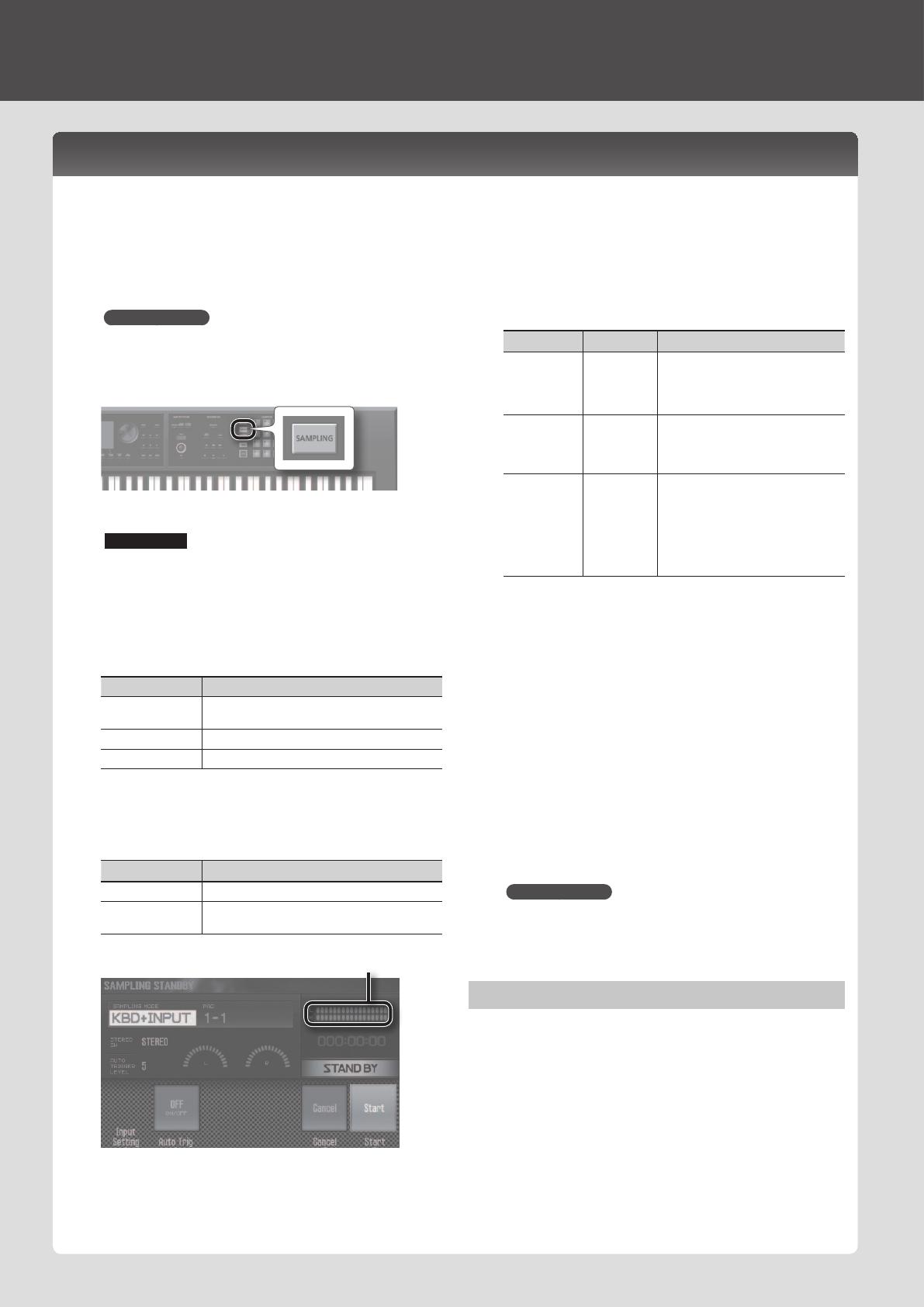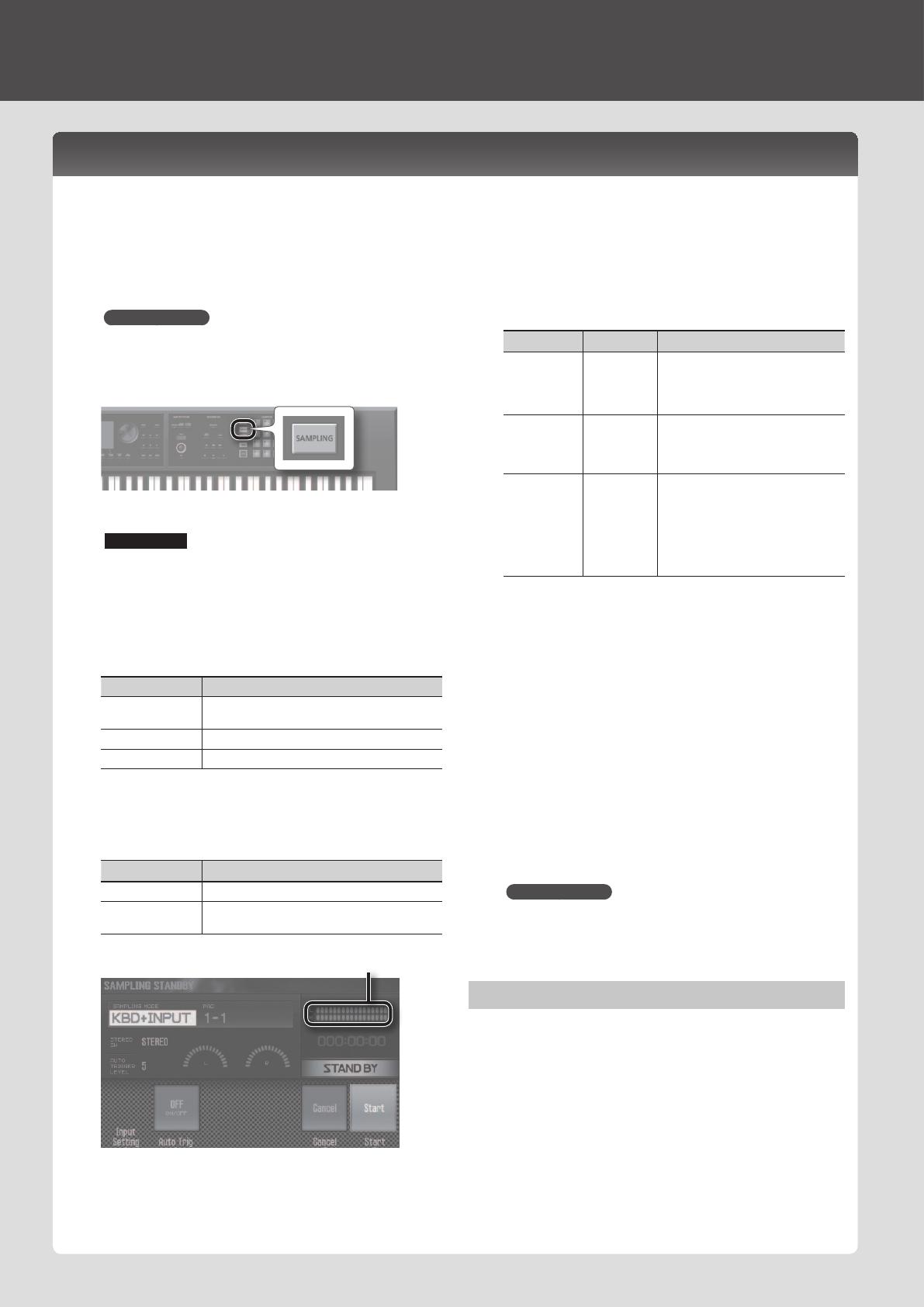
1. Подключите источник аудиосигнала к соответствую-
щему разъему AUDIO INPUT.
НАПОМИНАНИЕ
См."Тыльнаяпанель(коммутационная)"(стр.6).
2. Нажмите на кнопку [SAMPLING], чтобы она загоре-
лась.
Пэды,накоторыененазначенысэмплы,будутмигать.
ЗАМЕЧАНИЕ
Еслисэмплироватьнапэд,накоторыйуженазначенсэмпл,
онбудетпереписан.
3. Нажмите на пэд-приемник, он загорится.
ОткроетсяэкранSAMPLINGSTANDBY.
4. Колесом выберите режим сэмплирования.
Параметр Описание
KBD+INPUT
Сэмплируютсясигналысклавиатурыивходов
AUDIOINPUT.
KBD Сэмплируютсясигналысклавиатуры.
INPUT
СэмплируютсясигналысвходовAUDIOINPUT.
5. Установите входной уровень.
Устанавливайтемаксимальновысокийвходнойуровень,но
чтобыпоказанияизмерителянедостигалимаксимума.
Источник Описание
Аудиоустройство Громкостьустанавливаетсяваудиоустройстве.
Микрофон
или гитара
Громкостьустанавливаетсярегулятором[LEVEL]
тыльнойпанели.
Измеритель
6. Произведите установки сэмплирования.
Кнопкамикурсоравыберитепараметриколесомизмените
егозначение.
Параметр Значение Описание
STEREO SW
MONO,
STEREO
“MONO”соответствуетмоносигналу,
например,смикрофонаилигитары.
“STEREO”соответствуетстереосигна-
лу,например,саудиоустройства.
AUTO TRIGGER
LEVEL
0–15
ЕслиAutoTrig="ON",сэмплирование
начинаетсяпослепревышения
сигналомпорога,заданногоданным
параметром.
Auto Trig OFF,ON
Привыборе"ON"сэмплирование
начинаетсяпослепревышения
сигналомпорога,заданного
установкойAUTOTRIGGERLEVEL.
Привыборе“OFF”сэмплирование
начинаетсясразупосленажатияна
кнопку[7](Start).
7. Подайте сигнал с аудиоисточника и нажмите на кноп-
ку [7] (Start) для запуска сэмплирования.
Впроцессесэмплированиянадисплейвыводитсясообщение
“NOWSAMPLING!”
Если параметр Auto Trig на шаге 6 установлен в “OFF”:
Сэмплированиеначинаетсяпосленажатиянакнопку
[7](Start).Подайтеаудиосигналсвнешнегоустройства.
Если параметр Auto Trig на шаге 6 установлен в “ON”:
Подайтеаудиосигналсвнешнегоустройства;сэмплирование
начинаетсяпослепревышениясигналомпорога,заданного
установкойAUTOTRIGGERLEVEL.
8. Чтобы остановить сэмплирование, нажмите на кноп-
ку [6] (Stop).
Сэмплированиеостановится,исэмплбудетназначеннавы-
бранныйпэд-приемник.
НАПОМИНАНИЕ
• ДанныесэмпловсохраняютсянакартуSD.
• ДанныеWAV,AIFFилиMP3изкомпьютераможнозагру-
зитьвкачествесэмплов.См.“Руководствопользователя”
(файлPDF).
Удаление сэмпла
Используйтеследующуюпроцедуру.
1. Нажмите на кнопку [PAD UTILITY].
2. Нажмите на пэд, содержащий удаляемый сэмпл.
3. Нажмите на кнопку [4] (Sample Delete).
Выведетсязапроснаподтверждение.
Дляотменыоперациинажмитена[7](Cancel).
4. Нажмите на кнопку [6] (OK).
Сэмплбудетудален.
Сэмплер (запись)
Сэмплирование
Инструментпозволяетсэмплироватьперечисленныенижесигналы.Записанныесэмплыможновоспроизводитьспомощьюпэдов.
• Исполнениенаклавиатуре
• ВходнойсигналсразъемовAUDIOINPUT(аудиоисточник,микрофон,гитара)
20